私の普段使いのスマホはXperiaZ3(ソフトバンク版)。これをSIMフリー化して、BIGLOBEのSIM(NTT Docomo系)を利用しています。もう一つ、iPadAir(ソフトバンク版)があります。こちらはSIMフリー化の対象外製品(xperiaZ3もそうですが)なので、今までは自宅WiFi or 無料WiFiスポットor BIGLOBEのWiFi(有料)スポットでのネット利用でした(すでにソフトバンクとは解約してます)。なので、利用が制限されていました。本来はXperia Z3でテザリングして、使用する予定でしたが、XperiaZ3(ソフトバンクのROM)ではSIMフリー化しても、テザリングはできません。そこで、BIGLOBEのシェアSIMを利用しようと思い、SIM下駄を利用することにしました。このSIM下駄というものは、ソフト的にiPhoneを脱獄させることではなく、SIMカードに別のアダプタをかませて、SIMフリー化(SIMロック解除)状態にするというものです。ネットで調べてみると代表的なものとしてR-SIMという製品にを見つけました。で、さっそくAmazonで購入しました。

R-SIM10+
でも、ロコミにも書いてあるように偽物も多く流通しているようで、不安はありましたけど、joymeという販売店のものをAmazonで買いました。届いた商品はこんな感じで、ちゃんとパッケージングされてました。製品にも「RGKNSE純正品」というラベルが貼られていました。が、これはうまく動作しませんでした。そもそも、R-SIMの真偽をチェックするサイトに書かれているRから始まる13桁の英数字を入力とありましたが、私が買ったのは、Xから始まる10桁の英数字でした。この時点で偽物と判定?というか判定すらできない状態でした。
でも、取り合えず期待を込めてiPadAir(iOS10、3、1)に装着しましたが、結果はやはりNGでした。ちゃんと設定のメニューは出てくるのですが、最終的に「無効なSIMです」ということになり利用できませんでした。
ここでチェック用に利用したのは現在XperiaZ3で利用している、BIGLOBEの音声SIMです。
次にトライしたのがAPNショップというモバイル系の製品を取り扱っている販売店から購入した、「GPPLTE 4G十次世代SIMロック解除アダプタ」です。これはAmazonにはありません、楽天市場とYahooショッピングに出店してましたので、楽天で買いました。このショップの商品を選んだのは、APNショップ自身が設定方法を自身のサイトで公表しており、サポート用のblo9も開設していることから、安心できると思い購入に至りました。やはりこの商品は買って正解でした。同梱されていたカードに、QRコードが書いてあり専用サイトにすぐアクセスできました。

GPPLTE 4G+
このSIM下駄の装着方法と見た目はR-SIMと同じですが、この製品はほとんど設定が必要ありませんでした。 SIM下駄とSIMをセットして、アクティペーション(AppleIDとパスワードを入力)するだけ。事前準備として利用する格安SIM会社から、APN設定プロファイルをiPhoneやiPadにWiFi環境下でインストールしておく必要はあります。これはR-SIMでも必須です。
これだけでiPadAirがNTT DOCOMOの4G(LTE)電波をちゃんとキャッチしましたし、正常にネットにつながり動作も安定してます。テストしたのはiPadAirなので、音声通通信のテストはできませんでしたが、正常に動作するものと思われます。
これで、iPadAirのほうも、使えるシーンがぐっと増えます。さっそくBIGLOBEのシェアSIMを申し込みました。ただ、データ通信だけの利用であれば 日本通信(b-mobile)
シェアSIMを利用するには初期費用以外に月額200円かかりますが、利用シーンが増えるので、この程度の出費は仕方ありません。
 DTV
DTV HuLu
HuLu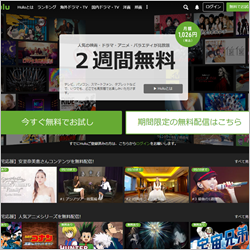
 U-NEXT
U-NEXT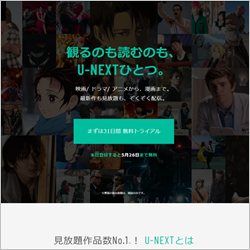

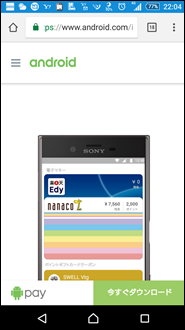
コメント